クイックアクションによるユーザー操作の強化
学習の目的
クイックアクション
「人はその行動 (アクション) で決まる」とよく言われます。これは Salesforce にも当てはまります。カスタマイズされた便利なアクションを利用できれば、ユーザーに高評価してもらえます。
アクションを使用すると、ユーザーは、レコードの作成、活動の記録、メールの送信など、さまざまな操作をすばやく実行できます。カスタムアクションを使用してユーザーが最も重要な情報にすばやくアクセスできるようにすることで、ユーザーの操作やワークフローがスムーズになります。
これまでの単元では、オブジェクトページレイアウトのアクションセクションを扱いました。この単元では、ページレイアウトのこれらの領域について詳しく説明し、アクションによって Salesforce がどのように便利になるかを紹介します。
オブジェクト固有のアクション
オブジェクト固有のアクションでは、他のレコードとの自動的な関連付けが行われ、ユーザーはレコードの作成または更新、活動の記録、メールの送信などの操作を特定のオブジェクトのコンテキストですばやく行うことができます。たとえば、取引先オブジェクトに取引先責任者を作成するオブジェクト固有のアクションを追加することができます。ユーザーが、そのアクションで Acme 取引先の詳細ページに取引先責任者を作成すると、新しい取引先責任者は Acme と関連付けられます。オブジェクト固有のアクションは、そのオブジェクトのページレイアウトでのみ有効です。
- [作成] アクションでは、レコードが作成されて関連レコードに自動的に関連付けられます。
- [レコードを更新] アクションでは、ユーザーが簡単にレコードを編集できます。更新が可能な項目を定義できます。
- [活動の記録] アクションでは、ユーザーは特定のレコードに関連する通話、会議、その他のやりとりに関するメモを入力できます。
- カスタムアクションで Lightning コンポーネント、フロー、Visualforce ページ、またはキャンバスアプリケーションを呼び出すことで、ユーザーはオブジェクトレコードに対するリレーションを持つレコードを操作したり、作成したりすることができます。Visualforce を知らなくても心配いりません。詳細は、別のモジュールで学習できます。今のところは、Visualforce ページでアクションを高度にカスタマイズできるという点を覚えておいてください。
- ケースでのみ使用できる [メールを送信] アクションにより、Salesforce モバイルアプリケーションでケースフィードの [メール] アクション (簡易版) へのアクセス権がユーザーに付与されます。ケース固有の [メールを送信] アクションは、Salesforce Classic、Lightning Experience、および Salesforce モバイルアプリケーションで使用できます。
グローバルアクションも [設定] から作成しますが、オブジェクト固有のアクションを作成したときとは場所が異なります。グローバルアクションと呼ばれる理由は、アクションがサポートされる場所であればどこにでも配置できるためです。ユーザーはグローバルアクションを使用して、ページを移動することなく、活動の詳細の記録、レコードの作成、メールの送信を行うことができます。
グローバルアクションは、独自の特別なレイアウト (グローバルパブリッシャーレイアウト) で有効になります。このレイアウトはオブジェクトに関連付けられず、Lightning Experience でグローバルアクションメニューに表示されます。ユーザーは Salesforce ヘッダーの ![]() をクリックしてグローバルアクションメニューにアクセスできます。
をクリックしてグローバルアクションメニューにアクセスできます。
オブジェクトページレイアウトにカスタマイズされたアクションがない場合、それらのオブジェクトレコードページのアクションが、グローバルパブリッシャーレイアウトから継承されます。
アクションにはこの 2 種類以外もありますが、カスタマイズできないタイプもあります。この単元では、オブジェクト固有のアクションとグローバルアクションのみを扱います。
オブジェクト固有のアクションを作成する
Maria は、ユーザーがエネルギー監査レコードを簡単に作成できるようにしたいと考えています。そこで、ユーザーが取引先レコードから直接エネルギー監査レコードを作成できるように、オブジェクト固有のアクションを作成します。オブジェクト固有のアクションを使用するため、新しい監査レコードは作成元の取引先に直接関連付けられます。
エネルギー監査レコードの強調表示パネルには、すでにいくつかのアクションがあります。それらは、デフォルトのグローバルパブリッシャーレイアウトから生成されたデフォルトアクションです。新しいオブジェクト固有のアクションを作成し、取引先ページレイアウトに追加して、取引先レコードでユーザーに表示するアクションをカスタマイズします。
- [設定] で [オブジェクトマネージャー] をクリックして、[取引先] をクリックします。
- [ボタン、リンク、およびアクション] をクリックして、[新規アクション] をクリックします。
- このアクションは監査レコードの作成に必要であるため、[レコードを作成] アクション種別を選択します。
- 対象オブジェクトとして [Energy Audit (エネルギー監査)] を選択します。
これは、アクションが作成するレコードタイプを示します。 - アクションの表示ラベルに
New Energy Audit(新規エネルギー監査) と入力します。
これは、アクションについてユーザーに表示されるテキストです。 - [Save (保存)] をクリックします。
ページレイアウトエディターと同様、アクションレイアウトエディターは上部にパレットがあり、その下にアクションレイアウトがあります。パレットに含まれるのは、アクションの対象オブジェクトからアクションレイアウトに追加可能な項目です。

このアクションレイアウトの各項目には、必須項目であることを示す赤いアスタリスクが表示されます。アクション作成時、必須項目はデフォルトでアクションレイアウトに追加されます。必須項目をアクションレイアウトから削除すると、ユーザーはアクションを正常に完了できません。この事例の場合、ユーザーはエネルギー監査レコードを作成できません。
[Audit Notes (監査メモ)] と [Type of Installation (設置場所種別)] は、監査レコード作成後に入力する可能性のある項目です。そのため、これらの項目はそのままにして次のステップに進み、ユーザーがアクションを使用できるようにしましょう。
ページレイアウトにオブジェクト固有のアクションを追加する
New Energy Audit アクションをユーザーが取引先レコードで使用できるようにするために、Maria は取引先ページレイアウトにアクションを追加する必要があります。
- [ページレイアウト] をクリックします。
-
[Account Layout (取引先レイアウト)] をクリックします。
ページレイアウトには 2 つのアクションセクションがあります。[Salesforce Classic のパブリッシャーのクイックアクション] セクションでは、Salesforce Classic UI のレコードページに表示するアクションを制御します。[Salesforce モバイルおよび Lightning Experience アクション] セクションでは、Lightning Experience と Salesforce モバイルアプリケーションのレコードページで表示するアクションを制御します。ページレイアウトのアクションセクションをカスタマイズしない場合は、Salesforce アプリケーションや Lightning Experience に、Salesforce が定義したデフォルトのアクションセットが表示されます。 - [Salesforce モバイルおよび Lightning Experience アクション] セクションで、
 をクリックしてデフォルトを上書きします。
をクリックしてデフォルトを上書きします。
デフォルトを上書きしたときに表示されるアクションは、オブジェクトのデフォルトアクションと、ページレイアウトのカスタムおよび標準ボタンの組み合わせです。[Salesforce モバイルおよび Lightning Experience アクション] セクションをカスタマイズしていない場合、オブジェクトの Lightning ページはレイアウトの各ボタンセクションからカスタムおよび標準ボタンを取得して、ページに表示します。ただし、デフォルトを上書きした場合は、Lightning ページに表示するすべての標準およびカスタムボタンを、[Salesforce モバイルおよび Lightning Experience アクション] セクションにアクションとして含める必要があります。 - パレットで [Salesforce モバイルおよび Lightning のアクション] を選択し、[New Energy Audit (新規エネルギー監査)] アクションを [Salesforce モバイルおよび Lightning Experience アクション] セクションにドラッグします。
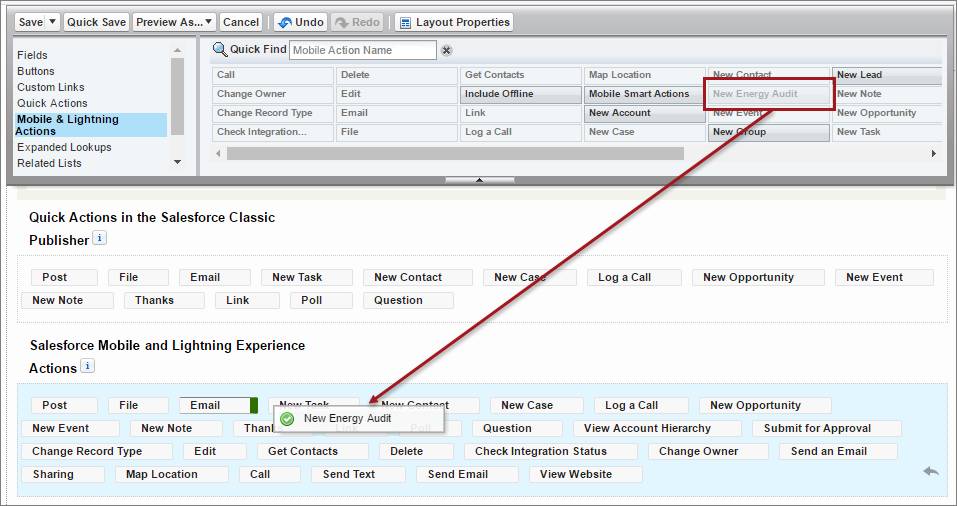 アクションをドラッグして、アクションの順序を調整できます。
アクションをドラッグして、アクションの順序を調整できます。 - 少し整理しましょう。次のアクションをレイアウトからドラッグしてパレットに戻します。
- 感謝
- 質問
- 共有
- レコードタイプを変更
- 取引先責任者を取得
- テキストを送信
- [Save (保存)] をクリックします。
できました! これで、ユーザーは自動的に取引先に関連付けられるエネルギー監査レコードを簡単に作成できます。Maria のシステムのユーザーには、ページレベルのアクションメニューで新しいアクションが表示されます。詳しく見てみましょう。
 取引先レコードで次のように表示されます...
取引先レコードで次のように表示されます...
グローバルアクションを作成する
Maria は、ユーザーが Salesforce のどこからでもキャンペーンを作成できるようにアクションを作成してほしいと営業チームから依頼されました。これにはグローバルアクションが適しています。グローバルアクションメニューであれば、すべてのページの上部に表示されます。
- [設定] で [ホーム] タブをクリックします。
- [クイック検索] ボックスに
Global Actions(グローバルアクション)と入力し、[グローバルアクション] をクリックします。 - [新規アクション] をクリックします。
- アクション種別で [レコードを作成] を選択します。
- 対象オブジェクトで [キャンペーン] を選択します。
- このアクションの表示ラベルとして
New Campaign(「新規キャンペーン」)と入力します。
- [Save (保存)] をクリックします。
- アクションレイアウトで [親キャンペーン] 項目を削除して、[キャンペーンの期待収益] と [キャンペーン所有者] 項目を追加します。

- [Save (保存)] をクリックします。
グローバルアクションメニューにグローバルアクションを追加する
以前の単元で説明したとおり、グローバルアクションは、グローバルパブリッシャーレイアウトという独自の特別なレイアウトで使用できます。グローバルパブリッシャーレイアウトはグローバルアクションメニューに表示されます。
- [設定] で [ホーム] タブをクリックします。
- [クイック検索] ボックスに
Publisher(パブリッシャー)と入力し、[パブリッシャーレイアウト] をクリックします。 - グローバルレイアウトの横にある [編集] をクリックします。
- [Salesforce モバイルおよび Lightning Experience アクション] セクションをカスタマイズしていない場合、
 をクリックして上書きします。
をクリックして上書きします。 - パレットの [モバイルおよび Lightning のアクション] カテゴリをクリックします。
- [新規キャンペーン] をパレットから [Salesforce モバイルおよび Lightning Experience アクション] セクションにドラッグします。
- レイアウトを保存します。
- ブラウザーを更新して、
 をクリックしてグローバルアクションメニューを確認します。
をクリックしてグローバルアクションメニューを確認します。
New Campaign アクションが表示されています。お疲れさまでした。これで、Ursa Major Solar のすべてのユーザーがどこからでも Salesforce で新しいキャンペーンを作成できます。
